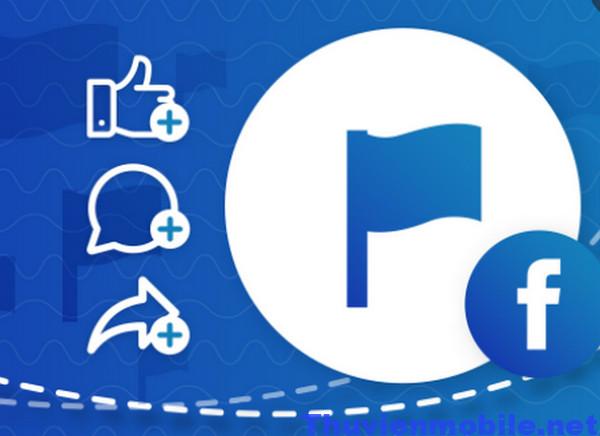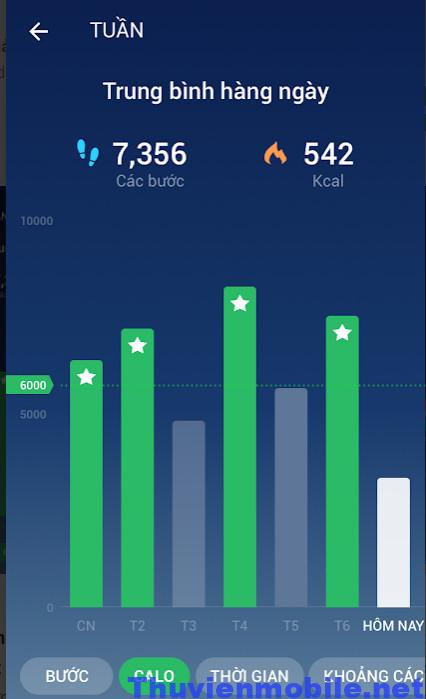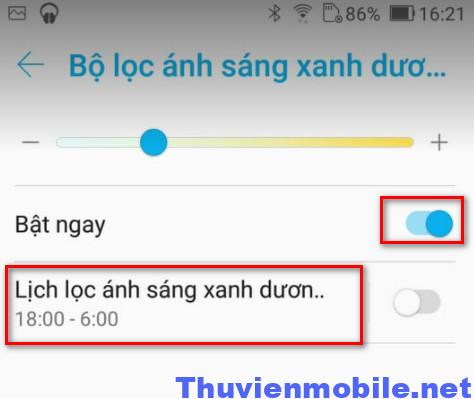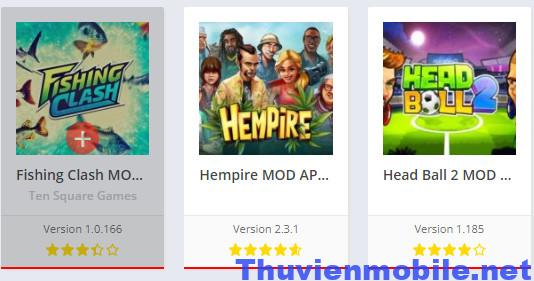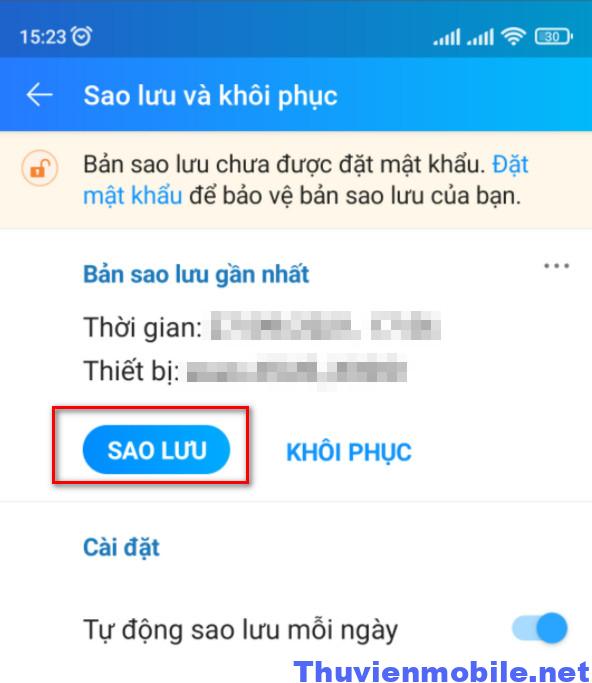
Cách đăng nhập zalo không mất tin nhắn trên điện thoại, pc
By Windows -
Zalo hỗ trợ người dùng đăng nhập và sử dụng trên nhiều thiết bị như điện thoại, laptop, trình duyệt web, máy tính bảng. Tuy nhiên, nhiều người dùng hay bị lỗi mất tin nhắn, hình ảnh khi đăng nhập zalo trên điện thoại khác, máy tính khác. Hãy cùng thư viện mobile tìm hiểu những cách đăng nhập zalo không mất tin nhắn trên điện thoại khác 2022 qua bài viết này nha.
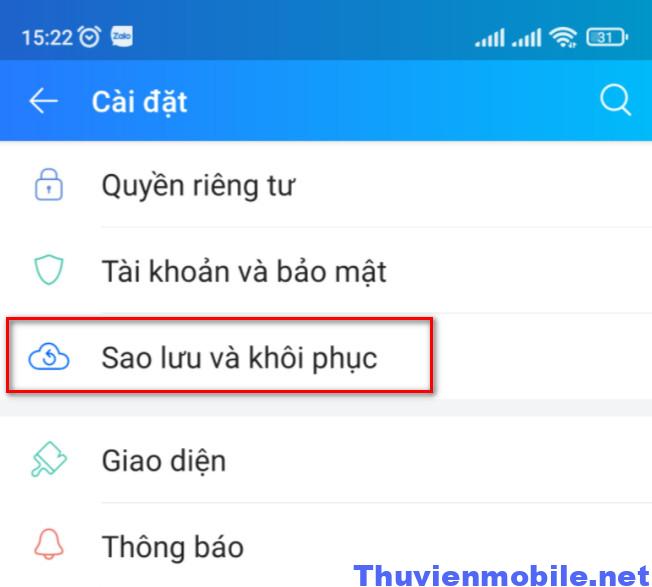 Bước 3: Nhấn chọn dòng SAO LƯU.
Bước 3: Nhấn chọn dòng SAO LƯU.
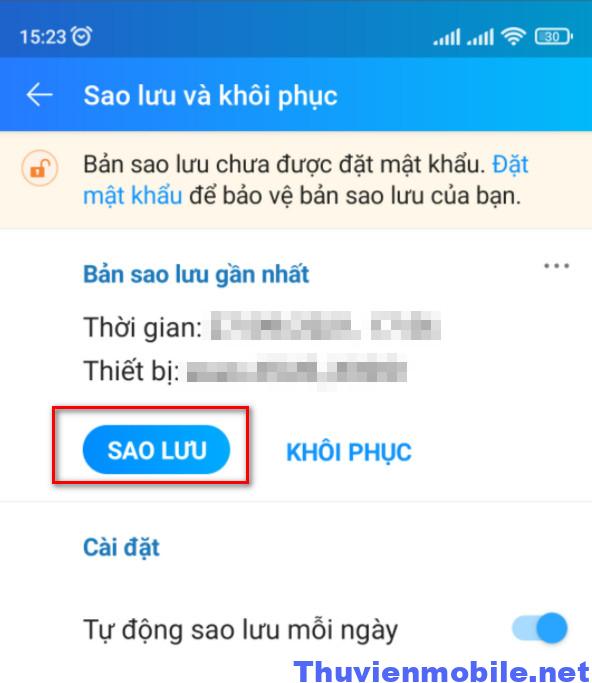 Bước 4: Một cửa sổ yêu cầu bạn đặt mật khẩu cho bản sao lưu tin nhắn zalo xuất hiện. Hãy nhập mật khẩu cho bản sao lưu này để bảo mật thông tin cá nhân.
Nhấn TIẾP TỤC để chuyển qua bước tiếp theo.
Bước 4: Một cửa sổ yêu cầu bạn đặt mật khẩu cho bản sao lưu tin nhắn zalo xuất hiện. Hãy nhập mật khẩu cho bản sao lưu này để bảo mật thông tin cá nhân.
Nhấn TIẾP TỤC để chuyển qua bước tiếp theo.
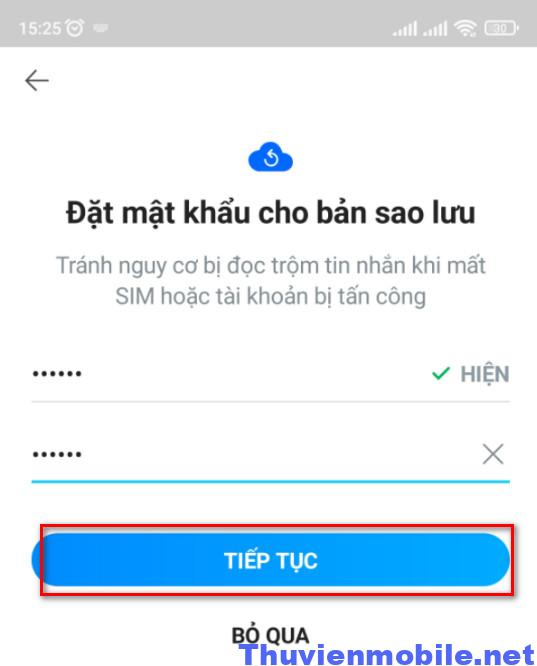 Bước 5: Zalo sẽ tiến hành sao lưu toàn bộ tin nhắn, hình ảnh, video và các dữ liệu khác mà bạn đã gửi và nhận trong khoảng thời gian gần nhất. Thời gian sao lưu nhanh hay chậm phụ thuộc vào dữ liệu trên zalo bạn nhiều hay ít.
Bước 5: Zalo sẽ tiến hành sao lưu toàn bộ tin nhắn, hình ảnh, video và các dữ liệu khác mà bạn đã gửi và nhận trong khoảng thời gian gần nhất. Thời gian sao lưu nhanh hay chậm phụ thuộc vào dữ liệu trên zalo bạn nhiều hay ít.
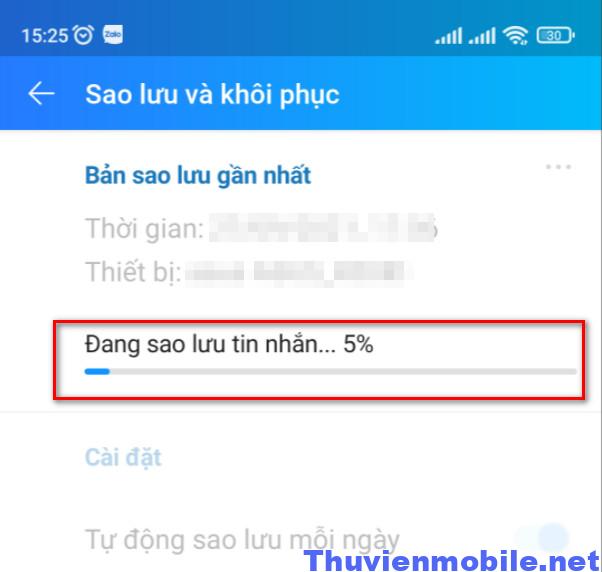 Bạn nên liên kết tài khoản Google Drive để lưu dữ liệu đã được sao lưu trên zalo, Google Drive là ứng dụng lưu trữ đám mây miễn phí mà Google cung cấp cho người dùng.
Bước 6: Tiến hành đăng nhập zalo trên điện thoại mới, nếu đăng nhập zalo trên web thì bạn nên chọn cách đăng nhập zalo bằng mã QR để bảo mật hơn.
Bước 7: Một thông báo xuất hiện, bạn nhấn chọn dòng Khôi phục dữ liệu zalo đã sao lưu. Nhập mật khẩu bản sao lưu mà bạn đã đặt ở bước 4. Sau đó chờ để zalo phục hồi bản sao lưu này.
Sau đó toàn bộ tin nhắn zalo trên điện thoại cũ sẽ hiển thị đầy đủ trên điện thoại mới. Và đây là cách đăng nhập zalo không mất tin nhắn khi đăng nhập điện thoại mới duy nhất.
Lưu ý: Điện thoại mới và điện thoại cũ đều cùng đăng nhập 1 tài khoản Google để zalo kết nối Google Drive để phục hồi hình ảnh trên zalo đã sao lưu. Nếu điện thoại mới bạn không kết nối tài khoản Google Drive thì chỉ phục hồi được tin nhắn văn bản, không thể phục hồi được hình ảnh.
Bạn nên liên kết tài khoản Google Drive để lưu dữ liệu đã được sao lưu trên zalo, Google Drive là ứng dụng lưu trữ đám mây miễn phí mà Google cung cấp cho người dùng.
Bước 6: Tiến hành đăng nhập zalo trên điện thoại mới, nếu đăng nhập zalo trên web thì bạn nên chọn cách đăng nhập zalo bằng mã QR để bảo mật hơn.
Bước 7: Một thông báo xuất hiện, bạn nhấn chọn dòng Khôi phục dữ liệu zalo đã sao lưu. Nhập mật khẩu bản sao lưu mà bạn đã đặt ở bước 4. Sau đó chờ để zalo phục hồi bản sao lưu này.
Sau đó toàn bộ tin nhắn zalo trên điện thoại cũ sẽ hiển thị đầy đủ trên điện thoại mới. Và đây là cách đăng nhập zalo không mất tin nhắn khi đăng nhập điện thoại mới duy nhất.
Lưu ý: Điện thoại mới và điện thoại cũ đều cùng đăng nhập 1 tài khoản Google để zalo kết nối Google Drive để phục hồi hình ảnh trên zalo đã sao lưu. Nếu điện thoại mới bạn không kết nối tài khoản Google Drive thì chỉ phục hồi được tin nhắn văn bản, không thể phục hồi được hình ảnh.
Cách đăng nhập zalo không mất tin nhắn chi tiết
Để đăng nhập nick zalo trên thiết bị mới như điện thoại, máy tính hoặc cài đặt lại app zalo mà không bị mất toàn bộ tin nhắn, hình ảnh thì bạn cần sao lưu và phục hồi tin nhắn. Các bước cụ thể gồm: Bước 1: Mở ứng dụng zalo trên điện thoại bạn, sau đó chọn tab Cá nhân, nhấn chọn biểu tượng hình tròn răng cưa để mở mục cài đặt zalo. Bước 2: Chọn dòng Sao lưu và khôi phục.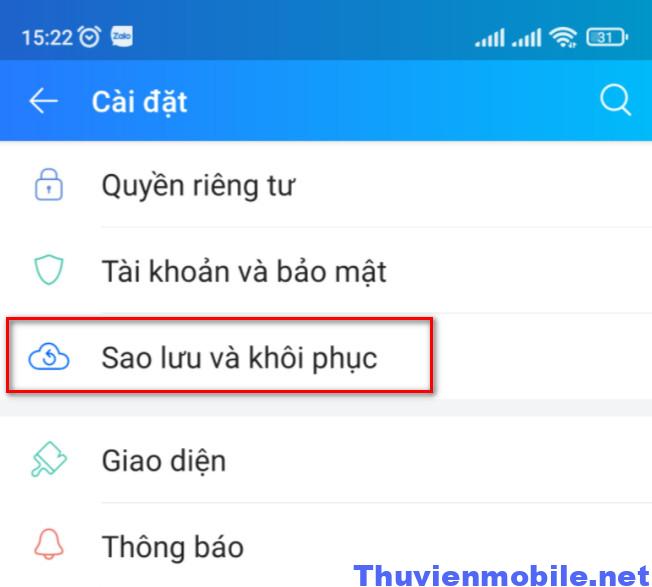 Bước 3: Nhấn chọn dòng SAO LƯU.
Bước 3: Nhấn chọn dòng SAO LƯU.
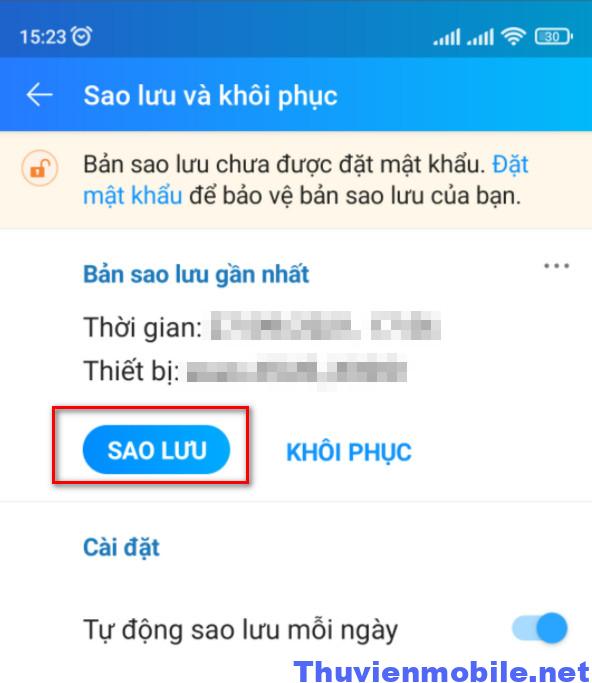 Bước 4: Một cửa sổ yêu cầu bạn đặt mật khẩu cho bản sao lưu tin nhắn zalo xuất hiện. Hãy nhập mật khẩu cho bản sao lưu này để bảo mật thông tin cá nhân.
Nhấn TIẾP TỤC để chuyển qua bước tiếp theo.
Bước 4: Một cửa sổ yêu cầu bạn đặt mật khẩu cho bản sao lưu tin nhắn zalo xuất hiện. Hãy nhập mật khẩu cho bản sao lưu này để bảo mật thông tin cá nhân.
Nhấn TIẾP TỤC để chuyển qua bước tiếp theo.
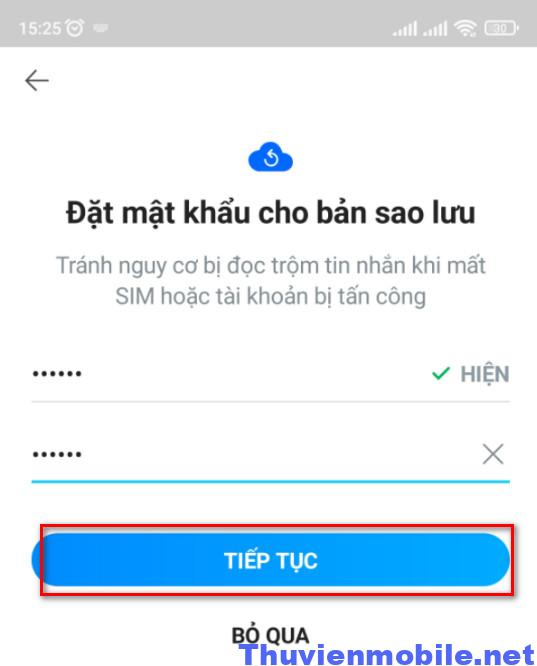 Bước 5: Zalo sẽ tiến hành sao lưu toàn bộ tin nhắn, hình ảnh, video và các dữ liệu khác mà bạn đã gửi và nhận trong khoảng thời gian gần nhất. Thời gian sao lưu nhanh hay chậm phụ thuộc vào dữ liệu trên zalo bạn nhiều hay ít.
Bước 5: Zalo sẽ tiến hành sao lưu toàn bộ tin nhắn, hình ảnh, video và các dữ liệu khác mà bạn đã gửi và nhận trong khoảng thời gian gần nhất. Thời gian sao lưu nhanh hay chậm phụ thuộc vào dữ liệu trên zalo bạn nhiều hay ít.
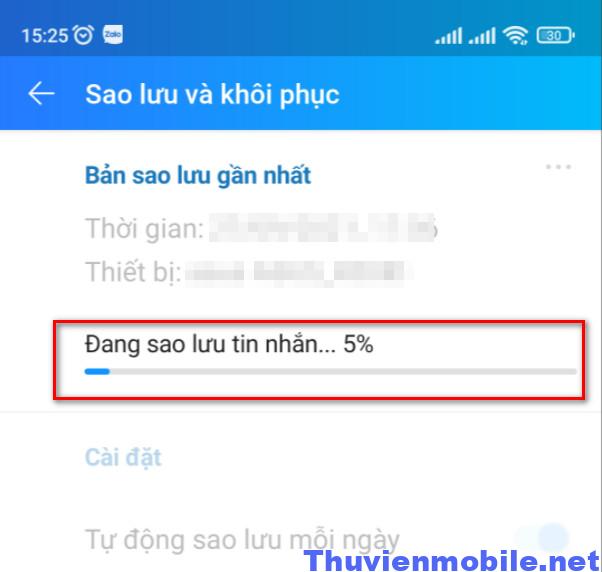 Bạn nên liên kết tài khoản Google Drive để lưu dữ liệu đã được sao lưu trên zalo, Google Drive là ứng dụng lưu trữ đám mây miễn phí mà Google cung cấp cho người dùng.
Bước 6: Tiến hành đăng nhập zalo trên điện thoại mới, nếu đăng nhập zalo trên web thì bạn nên chọn cách đăng nhập zalo bằng mã QR để bảo mật hơn.
Bước 7: Một thông báo xuất hiện, bạn nhấn chọn dòng Khôi phục dữ liệu zalo đã sao lưu. Nhập mật khẩu bản sao lưu mà bạn đã đặt ở bước 4. Sau đó chờ để zalo phục hồi bản sao lưu này.
Sau đó toàn bộ tin nhắn zalo trên điện thoại cũ sẽ hiển thị đầy đủ trên điện thoại mới. Và đây là cách đăng nhập zalo không mất tin nhắn khi đăng nhập điện thoại mới duy nhất.
Lưu ý: Điện thoại mới và điện thoại cũ đều cùng đăng nhập 1 tài khoản Google để zalo kết nối Google Drive để phục hồi hình ảnh trên zalo đã sao lưu. Nếu điện thoại mới bạn không kết nối tài khoản Google Drive thì chỉ phục hồi được tin nhắn văn bản, không thể phục hồi được hình ảnh.
Bạn nên liên kết tài khoản Google Drive để lưu dữ liệu đã được sao lưu trên zalo, Google Drive là ứng dụng lưu trữ đám mây miễn phí mà Google cung cấp cho người dùng.
Bước 6: Tiến hành đăng nhập zalo trên điện thoại mới, nếu đăng nhập zalo trên web thì bạn nên chọn cách đăng nhập zalo bằng mã QR để bảo mật hơn.
Bước 7: Một thông báo xuất hiện, bạn nhấn chọn dòng Khôi phục dữ liệu zalo đã sao lưu. Nhập mật khẩu bản sao lưu mà bạn đã đặt ở bước 4. Sau đó chờ để zalo phục hồi bản sao lưu này.
Sau đó toàn bộ tin nhắn zalo trên điện thoại cũ sẽ hiển thị đầy đủ trên điện thoại mới. Và đây là cách đăng nhập zalo không mất tin nhắn khi đăng nhập điện thoại mới duy nhất.
Lưu ý: Điện thoại mới và điện thoại cũ đều cùng đăng nhập 1 tài khoản Google để zalo kết nối Google Drive để phục hồi hình ảnh trên zalo đã sao lưu. Nếu điện thoại mới bạn không kết nối tài khoản Google Drive thì chỉ phục hồi được tin nhắn văn bản, không thể phục hồi được hình ảnh.
Sao lưu và khôi phục dữ liệu trên zalo là gì?
Để đảm bảo dữ liệu của người dùng không bị mất khi điện thoại bị hỏng, mất điện thoại, không mở được app zalo… thì Zalo cung cấp tính năng sao lưu và khôi phục dữ liệu cho người dùng. Zalo hỗ trợ 2 cách sao lưu dữ liệu là sao lưu thủ công và sao lưu tự động hằng ngày. Bạn nên chọn chế độ sao lưu tự động trên zalo và lưu các bản sao lưu này trên các ứng dụng đám mây như Google Drive, trên ổ cứng điện thoại để phục hồi lại dữ liệu, khôi phục hình ảnh chung trên zalo bị mất khi cần. Ai cũng có thể thực hiện thao tác sao lưu và phục hồi dữ liệu trên nick zalo chính chủ. Sao lưu là cách đăng nhập zalo không bị mất tin nhắn khi bạn thường xuyên đăng xuất và đăng nhập zalo trên nhiều thiết bị mới.Dữ liệu nào được Zalo hỗ trợ sao lưu?
Tin nhắn văn bản: Zalo hỗ trợ sao lưu tin nhắn văn bản trên máy chủ của họ, có nghĩa là tin nhắn mà bạn đã gửi và nhận sẽ được sao lưu tự động và bạn có thể khôi phục lại các tin nhắn zalo bị mất mất kỳ lúc nào mình cần. Hình ảnh chung: Zalo hỗ trợ sao lưu hình ảnh bạn đã gửi và nhận trên nick zalo cá nhân, trên zalo nhóm, trên cloud zalo trong vòng 90 ngày. Zalo sẽ sử dụng công cụ Google Drive để sao lưu hình ảnh trên tài khoản của bạn. Vì vậy, người dùng cần bật tính năng tự động sao lưu trên Google Drive bằng cách vào mục Cá nhân -> Cài đặt - > Sao lưu và phục hồi. Sau đó dòng kết nối với tài khoản Google Drive để zalo tự động sao lưu hình ảnh. Đây là cách giúp hình ảnh chung trên zalo không bị xóa hoặc mất sau một khoảng thời gian.Những dữ liệu không được zalo hỗ trợ sao lưu
Nhược điểm lớn nhất của zalo là hỗ trợ sao lưu dữ liệu của người dùng rất hạn chế, các dữ liệu sau sẽ không được zalo sao lưu gồm:- Hình ảnh gửi và nhận trên nhóm zalo có hơn 100 thành viên tham gia. Nếu số lượng thành viên trong nhóm ít hơn 100 người thì zalo vẫn hỗ trợ sao lưu tin nhắn và hình ảnh nha.
- Những hình ảnh cũ đã được gửi hay nhận từ 2 năm về trước cũng không được sao lưu.
- Các định dạng file như file âm thanh, file ghi âm, tin nhắn thoại, file video cũng không được zalo sao lưu. Vì vậy, nếu bạn nhận các video, file ghi âm quan trọng từ bạn bè nên lưu trực tiếp về điện thoại mình để tránh bị zalo xóa.